После использования 7-ки или более ранних операционных систем от Microsoft привыкнуть к работе в Windows 8 даже для асов компьютерной науки оказывается не так-то просто: программы работают не так, приложения открываются по-другому, автозагрузка превращается из «очевидного» в «невероятное», а меню «Пуск» вообще исчезает. Неудивительно, что после нескольких дней работы с 8-кой вместо восторга постепенно появляются горы банальных вопросов: от «как работает автозагрузка в Windows 8» до «как удалить / добавить в нее программу»? Но это ведь мелочи, если знать ответы, правда?
Способ № 1: Редактирование автозагрузки через «Диспетчер задач»
Несмотря на кажущуюся сложность доступа к автозагрузке программ в OS Windows 8, перейти к ее настройкам достаточно просто, воспользовавшись стандартным «Диспетчером задач». Для этого, как и прежде, нужно прибегнуть к нажатию комбинации кнопок Ctrl+Alt+Del, затем в открывшемся контекстном меню выбрать «Диспетчер задач» и перейти в соответствующую вкладку при появлении системного окошка:
Как убрать программы из автозагрузки Windows 8

В результате таких нехитрых манипуляций на экране появится список со всеми программами, которые можно либо удалить из автозагрузки, либо добавить в нее. В первом случае, в частности, достаточно кликнуть мышкой по приложению, которое требуется вывести из автоматического запуска при старте Windows, и щелкнуть кнопку «Отключить»:
Соответственно, если нужно добавить в автозагрузку одну из программ, указанных в перечне «Диспетчера задач», потребуется клацнуть по ней мышью и выбрать вариант «Включить»:
Аналогичного результата можно добиться, если кликнуть по выбранному файлу правой кнопкой мыши и щелкнуть в появившемся списке соответствующий пункт отключить или включить.
Методы удаления программ из автозагрузки
Для начала стоит заметить, что отдельный софт не нужно убирать и лучше, чтобы он запускался одновременно с оперативной системой. Это относится к таким приложениям, как брандмауэр и антивирус. Однако преобладающая часть другого программного обеспечения совершено не требуется в автозагрузке и расходует ресурсы ПК, тем самым значительно повышая длительность запуска Windows 7. К примеру, при изъятии программки для видео и звуковой карты или клиента торрент из загрузочного списка работать они не перестанут: звук и видео останутся без изменений, а при скачивании торрента приложение запустится самостоятельно. В ОС Windows 7,8 и Windows 10 предусмотрена специальная утилита «MSConfig», позволяющая управлять загружаемыми автоматически программами. Служебное приложение помогает увидеть те программы, которые включаются вместе с оперативной системой, добавить в перечень свои собственные и убрать лишние. «MSConfig» предназначена не только для контроля автозагрузки, так что стоит аккуратно пользоваться данной утилитой.
Для активации «MSConfig» достаточно нажать на клавиатуре комбинацию «Win+R» и в появившимся поле «Выполнить» написать команду
msconfig.exe Затем нажать Enter.
Возникнет окно с названием «
Конфигурация системы
». Вам нужна вкладка «
Автозагрузка
», в которой представлен список всего программного обеспечения, стартующего автоматически при запуске Windows. Возле каждой программы расположено поле с галочкой. Ее требуется снять, чтобы убрать софт с автозагрузки. После внесения всех необходимых изменений следует окончательно подтвердить свой выбор и нажать «OK».
Откроется окно с сообщением, где написано о возможной необходимости перезагрузки системы для вступления сделанных поправок в силу. Если вы готовы к перезапуску Windows, то нажмите на «
Перезагрузить
».
Кроме действий с приложениями в автозагрузочном списке, можно применять MSConfig для исключения ненужных служб из автоматического запуска. Для этого в данной утилите находится вкладка «
Службы
». Отключаются они по тому же принципу, как и программное обеспечение в автозагрузке. Но в этом вопросе следует проявить осторожность: не рекомендуется деактивировать антивирусники или службы Microsoft. С другой стороны, многочисленные службы обновления или Updater Service, отвечающие за мониторинг новых версий Skype, браузеров и прочего, можно запросто отключить, ничем не рискуя. Кроме того, даже при деактивации данных служб при каждом запуске все равно будет проверяться наличие обновлений.
Способ № 2: Настройка автозагрузки из каталога
Получить доступ к управлению автозапуском файлов и программ в ОС Windows 8 также можно через папку автозагрузки. Открыть ее можно по-разному:
при помощи консоли «Выполнить»: нажать +R и вбить команду:
- shell:Startup (настройка автозапуска для текущего пользователя);
- shell:Common Startup (редактирование автозагрузки для всех пользователей);
через «Обозреватель»: нажать +E для вызова проводника Windows, перейти на диск C и проследовать из него по такому адресу:
Далее в зависимости от цели либо удаляем из папки Startup ярлычки файлов, которые требуется убрать из автозагрузки, либо копируем и вставляем в каталог ярлыки программ, которые хотим добавить в автозапуск:
При желании здесь же можно настроить и быстрый доступ к автозапуску. Для этого потребуется клацнуть правой кнопочкой мыши по папке Startup и выбрать в контекстном меню вариант «Закрепить на стартовом экране» (Pin to Start):
Программы для управления автозагрузкой Windows
Существует не один десяток бесплатных программ, с помощью которых можно просматривать программы в автозагрузке Windows 8.1 (и в других версиях тоже), анализировать их или удалять. Я выделю две таких: Microsoft Sysinternals Autoruns (как одну из самых мощных) и CCleaner (как самую популярную и простую).
Программа Autoruns (бесплатно скачать можно с официального сайта https://technet.microsoft.com/ru-ru/sysinternals/bb963902.aspx) — это, пожалуй, самое мощное средство для работы с автозагрузкой в любой версии Windows. С помощью нее можно:
- Просмотреть автоматически запускаемые программы, службы, драйвера, кодеки, DLL и многое другое (практически всё, что запускается само).
- Проверить запускаемые программы и файлы на вирусы через VirusTotal.
- Быстро найти интересующие файлы в автозагрузке.
- Удалить любые элементы.
Программа на английском языке, но если с этим проблем нет и вы немного разбираетесь в том, что представлено в окне программы — эта утилита обязательно придется вам по душе.
Бесплатная программа для очистки системы CCleaner, помимо прочего, поможет включить, отключить или удалить программы из автозагрузки Windows (в том числе, и запускаемые через планировщик заданий).
Инструменты для работы с автозагрузкой в CCleaner находятся в разделе «Сервис» — «Автозагрузка» и работа с ними очень понятна и не должна вызвать каких-либо затруднений даже у начинающего пользователя. Об использовании программы и ее загрузке с официального сайта написано здесь: О CCleaner 5.
Способ № 3: Настройка автозапуска приложений через Редактор реестра
Добавить одну или несколько программ в автозапуск вместе с ОС Windows 8 также можно в Редакторе реестра. Для этого потребуется нажать на клавиатуре +R, прописать в утилиту «Выполнить» команду regedit и клацнуть Enter.
Далее в открывшемся окошке нужно будет перейти в каталог HKEY_CURRENT_USER (для настройки под одного отдельного пользователя ПК) или в HKEY_LOCAL_MACHINE (для редактирования автозапуска под всех пользователей), затем проследовать по ветке SoftwareMicrosoftWindowsCurrentVersion и создать в конечном каталоге Run файл с адресом запускаемого приложения:
При желании для редактирования автозапуска также можно воспользоваться специальными утилитами, например, Autoruns или CCleaner.
Views : 381
Функция автозагрузки в Windows 8.1
Функция автозагрузки в Windows 8 претерпела изменения. Редактирование списка загружаемых приложений убрали из msconfig, а добавление в папку Автозагрузка в меню Пуск невозможно из-за отсутствия меню Пуск. Давайте посмотрим, как же управлять автозагрузкой в Windows 8.
Добавление в автозагрузку
Добавить приложение в автозагрузку по-прежнему можно несколькими способами. Не каждая программа может загрузиться через реестр, для какой-то непросто сделать ярлык, а для другой не подходит автозагрузка через планировщик. Выбирайте, какой из способов подходит для Вас и Вашего приложения.
Через папку Автозагрузка
В Windows 7 и более ранних версиях ОС самым простым способом добавления в автозагрузку было перетаскивание ярлыка программы в папку Автозагрузка, которая отображалась в меню Пуск. В Windows 8 привычного меню Пуск больше нет, перетаскивать ярлык некуда. Несмотря на это сама папка Автозагрузка осталась, а добраться до неё можно несколькими путями.
Для текущего пользователя:
C:Usersимя_пользователяAppDataRoamingMicrosoftWindowsStart MenuProgramsStartup
Но надо помнить, что некоторые папки будут отображаться на русском, если Windows локализованная, а папка AppData является скрытой и для её отображения потребуется включение скрытых файлов и папок. Избежать всех этих трудностей поможет использование Shell-команды:
Win+R —> shell:Startup —> Enter.
Для всех пользователей:
- Проследуйте в проводнике в
C:ProgramDataMicrosoftWindowsStart MenuProgramsStartup - Win+R —>shell:Common Startup —>Enter.
После того как нужная папка будет открыта, перетащите в неё подготовленный ярлык (создать его очень просто — правой кнопкой мыши на рабочем столе —> Создать —> Ярлык).
Через системный реестр
Откройте редактор реестра: Win+R —> regedit —> Enter.
В разделе
Для текущего пользователя:
Для всех пользователей:
создайте строковый параметр с произвольным именем и путём к запускаемой программе в качестве параметра. Пример:
Через планировщик заданий
Находясь на рабочем столе — Win+I (i) —> Панель управления —> Администрирование —> Планировщик заданий —> Создать задачу.
Укажите имя задачи и при необходимости запуска от имени администратора отметьте флажок Выполнить с наивысшими правами:
Перейдите на вкладку Триггеры, нажмите Создать, укажите, что выполнять её следует При входе в систему.
Нередко бывает полезно отложить запуск на минуту-другую для ускорения загрузки или для того, чтобы используемые Вашим приложением компоненты успели подгрузиться и приложение запустилось правильно:
Подтвердите кнопкой ОК. Перейдите на вкладку Действия, нажмите Создать, в следующем окне нажмите Обзор и выберите запускаемую программу. При необходимости можно указать дополнительные параметры.
Подтвердите создание задачи, нажав два раза ОК.
Отключение программ в автозагрузке
Нередко программы в автозагрузку требуется не только добавлять, но и отключать. Это позволит вам ускорить загрузку или установить влияние того или иного приложения на происходящие в системе сбои. Предлагаю Вам два способа решения этой задачи, один встроенным инструментом Windows, второй — более мощной программой Autoruns.
Через диспетчер задач
Чтобы в Windows 7 и более ранних версиях ОС отключить программу находящуюся в автозагрузке требовалось проделывать не слишком очевидный путь Win+R —> msconfig —> Enter.
В Windows 8 управление автозагрузкой переместили в более логичное для него место — в диспетчер задач. Теперь не нужно вводить команд, достаточно щёлкнуть правой кнопкой мыши по панели задач и выбрать Диспетчер задач.
Ещё одной приятной «фишкой» является то, что Windows оценивает влияние приложения на скорость загрузки системы и позволяет сделать правильный выбор при отключении «лишнего».
Через программу Autoruns
Для большинства пользователей и их задач встроенной утилиты будет вполне достаточно. Для более подробной и глубокой диагностики может потребоваться применение сторонних программ управления автозагрузкой, одной из которых является Autoruns Марка Руссиновича и Брайса Когсуэлла.
С её помощью Вы можете отключать не только обычные приложения, но и службы, драйверы, задания планировщика, гаджеты, кодеки и т.д.
Важно! По умолчанию установлен флажок Options —> Filter Options —> Hide Windows entries, что в теории должно уберечь Вас от крушения системы после отключения жизненно важного компонента Windows. Но даже при таком раскладе Вы можете отключить сторонний драйвер, например драйвер видеокарты, без которого Windows может запросто не загрузиться. Поэтому настоятельно рекомендую перед всеми выключениями проверить наличие свежей точки для отката системы (самый быстрый и одновременно действенный практически в 100% случаев способ), полного бэкапа или бэкапа важных данных. Ещё лучше, если всё вышеперечисленное у Вас есть одновременно и на разных носителях
Интерфейс программы прост и интуитивно понятен, элементы разделены по группам, а на вкладке Everything отображается таблица с данными со всех вкладок.
Для отключения достаточно снять флажок напротив соответствующего пункта и перезагрузить компьютер.
Источник: textochka.ru
Автозагрузка программ в Windows 8
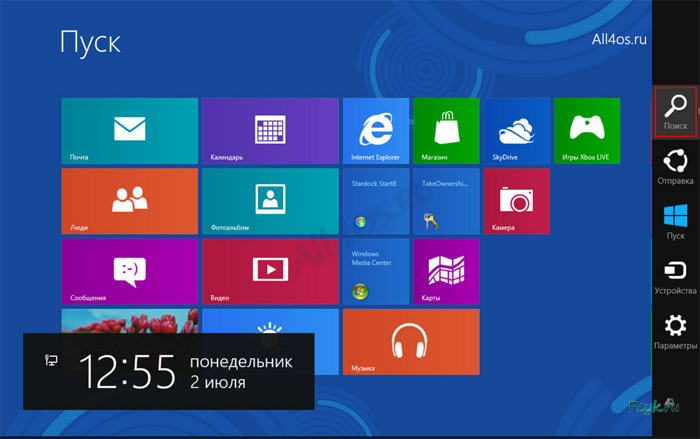
При продолжительном использовании «железа» начинает падать производительность. Компьютер долго загружается, медленно открываются сайты и «тормозят» игры. Дело в том, что большинство используемых приложений по умолчанию прописываются в автозагрузке, соответственно запускаются одновременно с операционной системой.
В результате возрастает нагрузка на процессор и оперативную память, что и приводит к падению производительности. Чтобы оптимизировать работу, нужно найти автозапуск программ при включении компьютера, и удалить лишние программы. Это простое действие вызывает у пользователей затруднения.
- Как посмотреть список запускаемых программ?
- Убираем всё лишнее
- Как добавить программу в автозагрузку?
Как посмотреть список запускаемых программ?
Прежде чем перейти к Windows 8, рассмотрим, как найти программы в предыдущих продуктах Майкрософт.
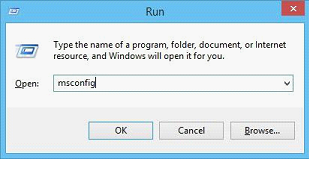
- Автозагрузка Windows XP. Попасть в искомый раздел компьютера, можно воспользовавшись командной строкой. Одновременно нажимаем клавиши R+Win.
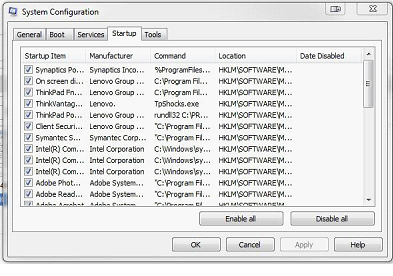
- Автозагрузка в Windows 7 открывается аналогичным способом.
- Автозагрузка в Windows 8. Переходим в командную строку и вводим команду shell: startup.

- Чтобы открыть расширенный доступ для всех желающих вводим команду shell: common startup.
Важно! Обратите внимание, что в «восьмёрке» автозагрузка может включать в себя диспетчер задач. Соответственно можно посмотреть какое количество ресурсов забирает та или иная задача.
Доступ к этому разделу открывают и сторонние утилиты. Одной из таких программ является AutoRun. Это бесплатный софт, который можно скачать по ссылке http://technet.microsoft.com/ru-ru/sysinternals/bb963902.aspx . Для доступа к автозагрузке, нужно запустить приложение и перейти в раздел Everything.
Убираем всё лишнее
Отключить автозапуск программ, можно просто убрав галочки напротив лишнего софта. Здесь следует проявлять осторожность, чтобы не удалить нужные программы. В идеале, в автозагрузке должен остаться только антивирус и системные приложения. Например, Skype для Windows 8 не представляет особой ценности, зато здорово просаживает производительность системы. Приведём список программ, которые можно смело исключить из автозапуска:
- Драйверы видеокарт. Они всё равно будут автоматически запускаться с приложениями, но при загрузке ОС негативно влияют на производительность.
- Торренты, скайп и файлообменники. Они не нужны в повседневной жизни, поэтому лучше их убрать.
- Системные драйверы подключенных устройств. Сюда входят принтеры, сканеры и другие офисные программы. На работе оборудование, это никак не отразится.
Важно! Удалите всё, что вы считаете лишним. Если сомневаетесь в предназначении программы, то посмотрите алгоритм её действия в интернете.
Как добавить программу в автозагрузку?
Разобравшись, как убрать из автозапуска программы, нелишним будет поговорить о добавлении приложений. Возможно, пользователь посчитает софт полезным, и решит «прописать» его в автозагрузке. Управлять программами можно тремя способами. Мы расскажем обо всех.
- Планировщик заданий. Для этого переходим в панель управления (быстрый доступ X+Win). Указываете название задачи, наделяете её наивысшими правами, и в разделе «Действие» задаёте параметр «При запуске системы».
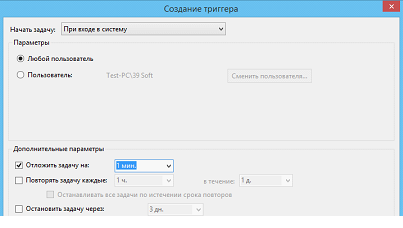
- Через реестр Windows. Открываете командную строку, и вводите команду regedit. После получения доступа к реестру, нужно указать путь программы.

Вместо последнего пункта, указываете имя приложения, которое хотите добавить
- При помощи папки автозагрузки. Чтобы добавить элемент, переходите в нужную папку: R+Win команда shell: startup. Получив доступ, перетаскиваете в неё ярлык приложения. Для создания ярлыка, кликаем правой клавишей мыши на рабочем столе, и выбираете раздел «Создать» и ярлык приложения.
ПОСМОТРЕТЬ ВИДЕО
Вот и вся настройка автозагрузка программ в Windows 8. Задавайте вопросы специалистам.
Источник: pcyk.ru
Автозагрузка в Windows 8 — как зайти и отредактировать список
Элементы автозагрузки — это драйверы и программы, которые самостоятельно открываются при входе пользователя в систему. Многие из них добавляются в папку автоматически, увеличивая тем самым время запуска устройства и уменьшая его производительность. Именно поэтому умение управлять папкой автозагрузки — необходимый навык для тех пользователей, которые желают оптимизировать работу своего компьютера. В Windows 7 и предшествующих ей версиях расположение и способы контроля данной папки были понятны и уже привычны. Восьмёрка же получила совершенно новый интерфейс, после перехода на который пользователи остались в недоумении и непонимании, как теперь воспользоваться этим инструментом.
Как зайти в автозагрузку в виндовс 8
В восьмом поколении Windows есть несколько стандартных средств, позволяющих просматривать список автозагрузок без дополнительного софта.
Папка автозагрузки
Самый быстрый способ её открыть — используя комбинацию «Win + R» или кнопку «Пуск», вызвать окно «Выполнить», ввести в командной строке «shell:startup» или «shell:common startup» (для доступа к общей папке), а затем нажать «Ок» или «Enter».

Управление автозагрузкой в Windows 8
Второй способ попасть в папку — пройти путь: C: Users Имя AppData Roaming Microsoft Windows StartMenu Programs Startup. При этом вместо слова «Имя» нужно вписать пользователя, от имени которого требуется открыть папку.
Обратите внимание! Чтобы попасть в общий раздел, необходимо пройти путь: C: ProgramData Microsoft Windows Start Menu Programs Startup.
Диспетчер задач
Кликнуть правой кнопкой мыши по иконке «Пуск» или нажать клавиши «Win + X», а затем перейти во вкладку «Автозагрузка».
Редактор реестра
Открыть автозапуск в виндовс 8 можно также следующим способом:
- В окне «Выполнить» ввести команду «regedit».
- Для перехода в автозагрузку текущего пользователя пройти путь: «HKEY_CURRENT_USER Software Microsoft Windows CurrentVersion», а затем проверить папки «Run» и «RunOnce».
- Для перехода в общую папку автоматического запуска открыть «HKEY_LOCAL_MACHINE Software Microsoft Windows CurrentVersion» и проверить те же папки.
Планировщик заданий
Запустить его можно одним из следующих вариантов:
- вызвать окно «Выполнить» и вбить команду «taskschd.msc»;
- войти в панель управления, вписать в поисковую строку «администрирование», открыть предложенный раздел и найти в нём нужный ярлык.
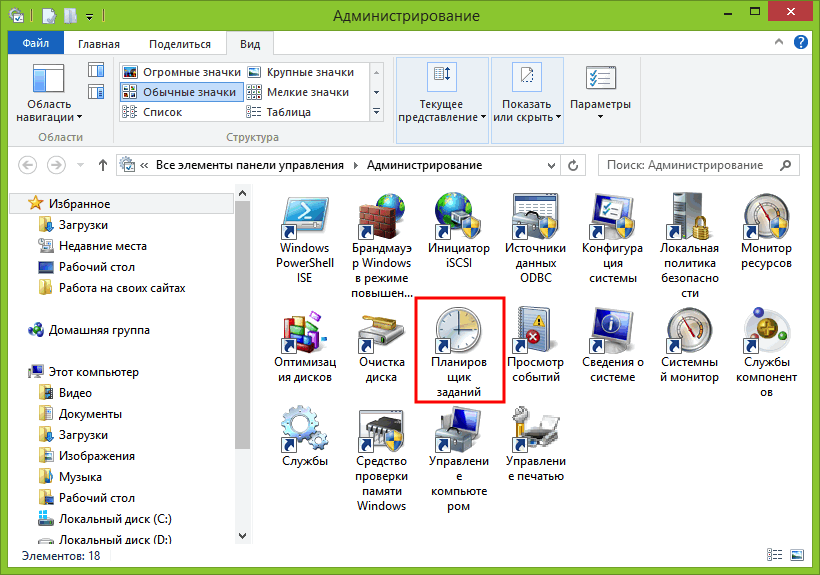
Планировщик заданий в папке «Администрирование»
Обратите внимание! В окне планировщика будет находиться список всех активных в данный момент программ, в том числе и тех, которые были автоматически открыты при включении устройства.
Управление стандартными инструментами
Управление возможно с помощью тех же инструментов.